10 truques do Windows e do Mac que os usuários são obrigados a saber

São vários e vários truques que os usuários do Windows e do Mac não tem a mínima ideia que existem, mas a Fatos Desconhecidos mostra para vocês alguns truques uteis. Bom, para os usuários de Windows é necessário iniciar a linha de comando digitando “cmd” na caixa de pesquisa e apertar enter. Depois é só seguir os passos da nossa matéria para fazer os truques.
Já para os usuários do MacOs, eles vão precisar abrir o spotlight com o Cmd + Space e digitar “Terminal”, quando aparecer a tela, selecione-a e aperte enter. Depois disso, vai abrir uma janela bem parecida com a do Windows para você colocar os comandos, depois disso basta seguir as dicas do conteúdo dessa matéria. Acharam fácil? Bom, esperamos que vocês gostem da nossa matéria com os 10 truques que usuários de Windows e Mac são obrigados a saber:
Star Wars em ASCII
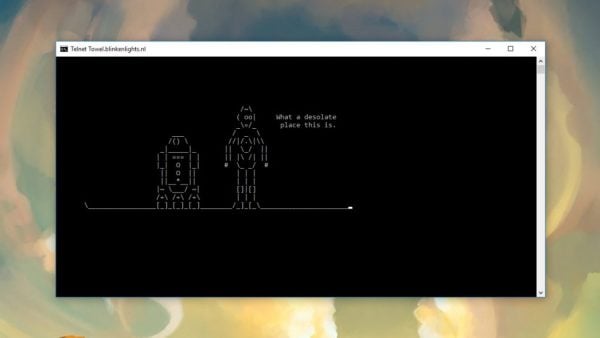
Antes de mais nada você precisa ir no Telnet do Windows através do Painel de Controle (clique em Programas, Ativar ou desativar os recursos do Windows). Depois abra uma janela do prompt de comando e digite “telnet towel.blinkenlights.nl”. Após fazer isso, aperte o Enter. Esse truque funciona para o MacOS.
Mostrar sua senha do WiFi
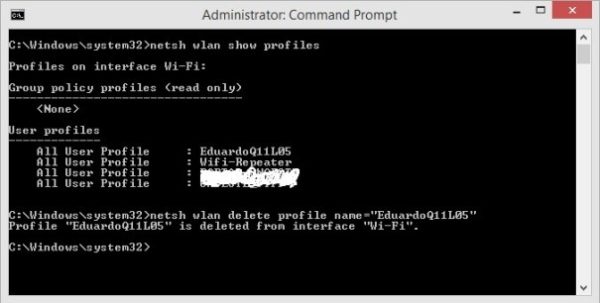
Algumas pessoas vivem esquecendo a senha do WiFi, mas existe uma maneira de descobrir a sua senha. Com o comando “netsh wlan show profile SSID key = clear”, fazendo a substituição da palavra “SSID” pela palavra “WiFi”.
Ver o estado da bateria do seu computador
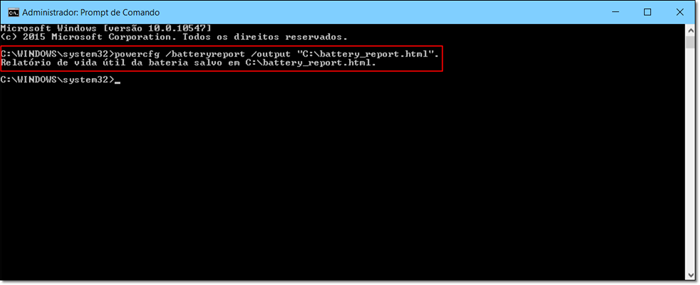
O prompt de comando pode mostrar uma leitura com detalhes e técnica da energia da bateria do seu laptop. Para fazer isso, digite “powercfg /batteryreport” e dê enter para criar o relatório. Depois disso, abra C:\WINDOWS \system32\battery-report.html e veja o relatório.
Descobrir quais são as configurações do seu computador

Mas como podemos descobrir quais as especificações do nosso computador? Muito fácil, basta você digitar “systeminfo”, apertar enter e ver os resultados. Assim, você pode ter uma leitura detalhada do seu computador, como a quantidade de RAM instalada até a ultima reinicialização.
Arrumar problemas da internet

Se usar o comando “ipconfig”, vai mostrar os seus status de conexão de rede. Mas você também pode usar “ipconfig /release” e depois “ipconfig /renew” para redefinir a sua conexão com a internet, podendo resolver vários problemas.
Acrescentar uma mensagem à tela de login
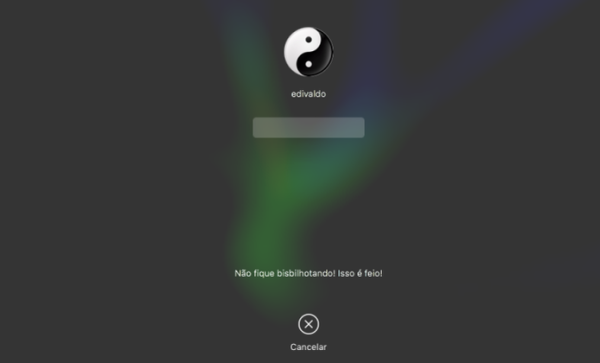
Caso você perca o seu Mac, use “sudo defaults write /Library/Preferences/com.apple.loginwindow LoginwindowText”, um espaço e a mensagem que você quer entre aspas. Pressione o enter e a mensagem estará na sua tela de login.
Jogar Tetris
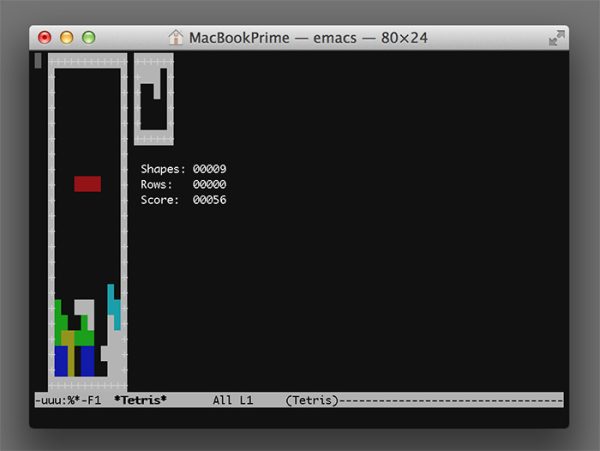
O Terminal tem alguns jogos clássicos que fazem parte do sistema operacional vintage GNU Emacs, para acessá-lo, você precisa digitar “emacs” seguindo de enter. depois pressionar Esc e X. Digite “tetris”, “pong”, “cobra” ou “Solitaire”, seguidos de enter para começar a jogar.
Mostrar arquivos ocultos
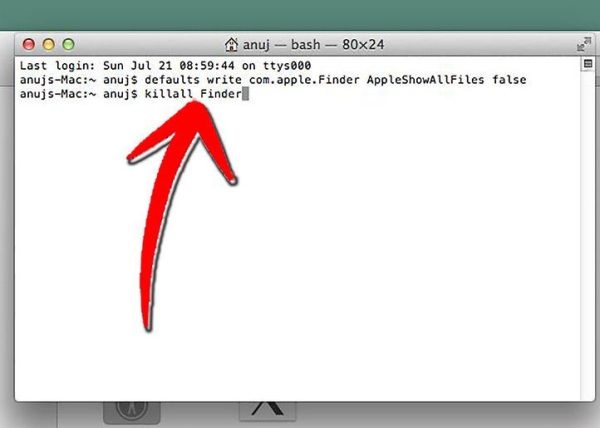
O macOS pode esconder alguns arquivos de você, e usando o comando “defaults write com.apple.finder AppleShowAllFiles -bool TRUE; killall Finder” você pode revelar esses arquivos ocultos. Para esconder tais arquivos novamente, utilize o comando “defaults write com.apple.finder AppleShowAllFiles -bool FALSE; killall Finder”.
Ver quanto tempo seu Mac está rodando
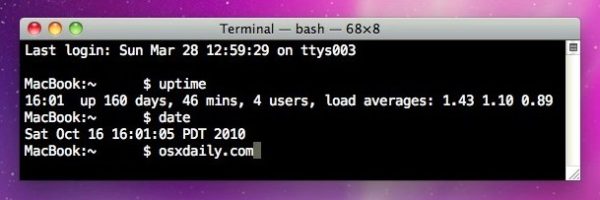
Digite “uptime” na janela do Terminal e veja a quanto tempo seu computador está ligado. Isso pode ser útil quando você quer se lembrar quando o sistema operacional foi atualizado pela última vez ou precisa solucionar problemas.
Colocar mais espaço no Dock
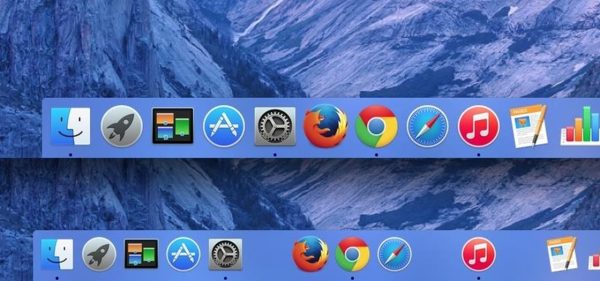
Adicione mais espaço no seu Dock usando o comando “defaults write com.apple.dock persistent-apps -array-add ‘{”tile-type”=”spacer-tile”;}’; killall Dock”. Execute o comando quantas vezes você quiser aumentar os espaços. Agora se você quer excluir o espaço adicionado, basta arrastá-lo para a lixeira.








